AIの力で画像を生成する、いわゆるジェネレーティブAIサービスの1つ、BlueWillowの使い方を紹介します。
BlueWillowとは?
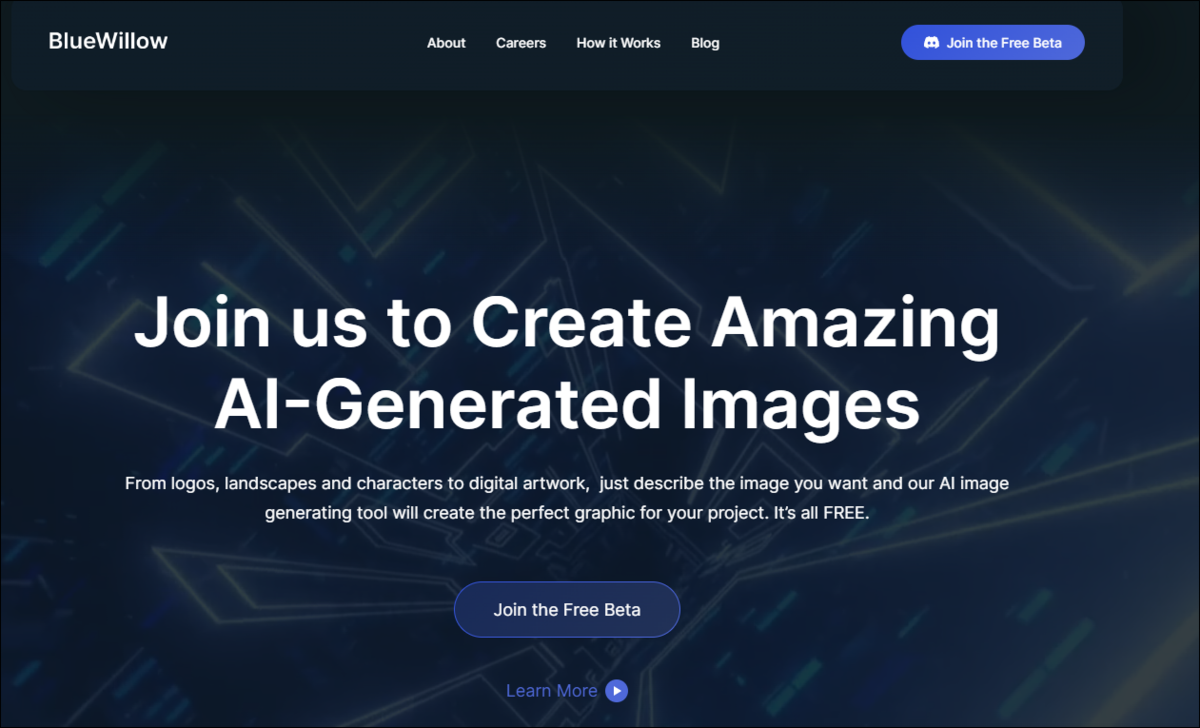
文字から画像データを生成するジェネレーティブAIサービスの1つです。
BlueWillowの使い方
使い方ですが、ミッドジャーニーなんかとほぼ一緒で、ディスコード上で生成してくれます。
まずは、ホームページでフリーベータへ参加を押します。するとDiscordへ誘導されるので参加します。
https://discord.com/invite/bluewillow
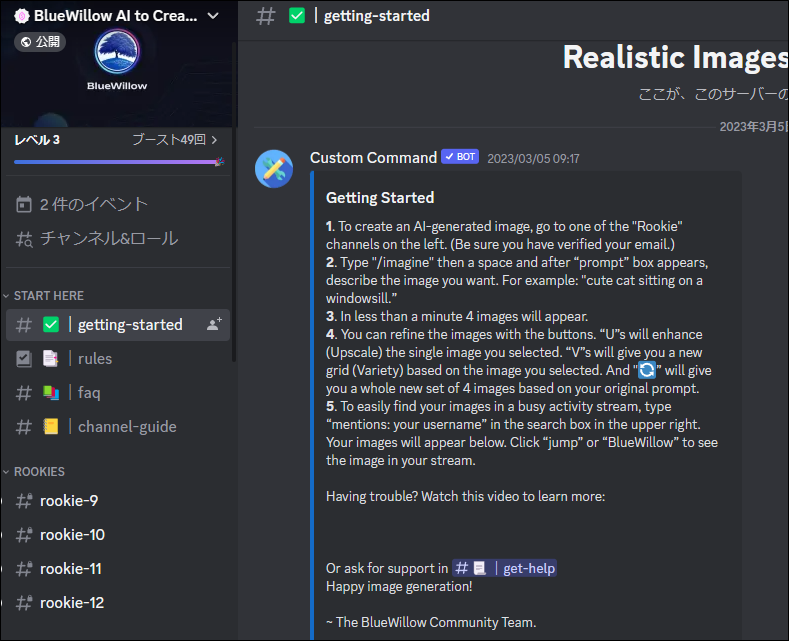
使うには「rookie」のチャンネルに入ります。
ディスコードのチャット入力欄に「/imagine」と入力。
続いて作りたい画像の説明を入力します。
例えば「/imagine rabit is walking on the moon」などと入れます。
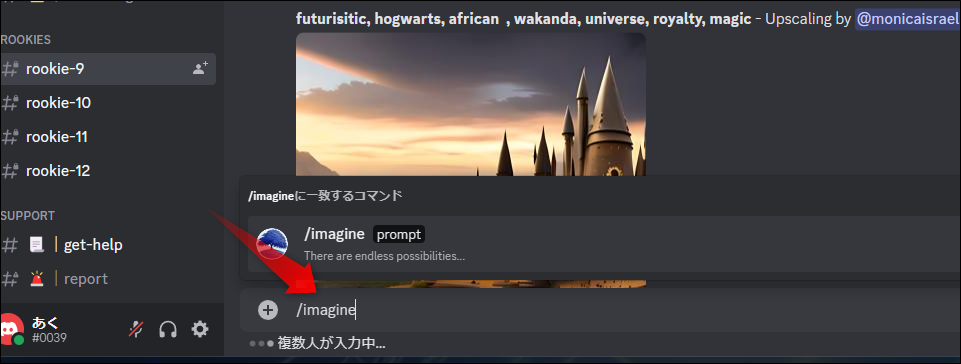
生成が完了するまでしばし待ちます。
他の人が作った画像も次々出てくるのですが、1分ぐらいで自分の指定した画像が出てきました。
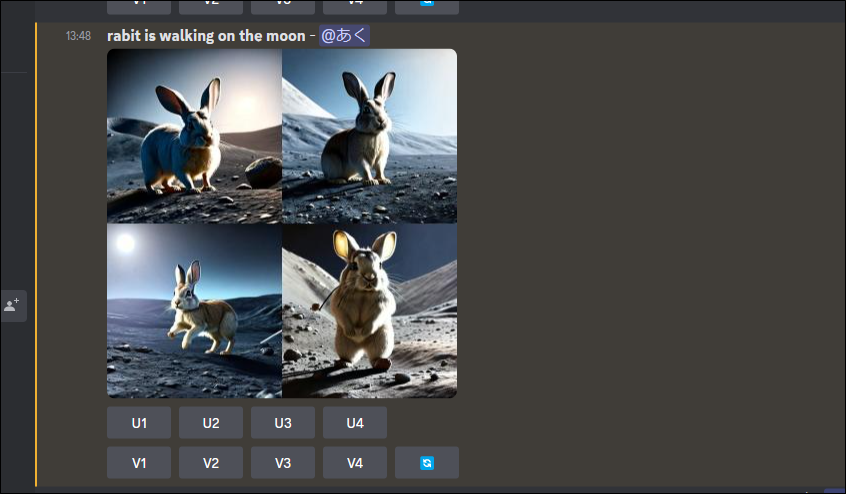
Uボタンは選んだ画像のものを高精度で、
Vボタンは選んだ画像をもとにバリエーションを、
生成します。
感想は?
使った感じや絵柄感でいえば、いずれもミッドジャーニーに近い感じです。
プロンプトで利用できる語句も大体一緒。
なのであとは生成される絵柄の好みだったり、ディスコード利用者の混雑度なんかで選ぶ感じでしょうか。
AI自動生成サービス一覧はこちら。